Aktualisiert December 2025 : Beenden Sie diese Fehlermeldungen und beschleunigen Sie Ihr Computersystem mit unserem Optimierungstool. Laden Sie es über diesen Link hier herunter.
- Laden Sie das Reparaturprogramm hier herunter und installieren Sie es.
- Lassen Sie es Ihren Computer scannen.
- Das Tool wird dann Ihren Computer reparieren.
Bei so vielen Windows Updates im Hintergrund weiß man nie genau, welche Webseiten-URL eine Quelle für das letzte Treiber-Update Ihres PCs ist. Die Kenntnis direkter URL’s kann besonders nützlich sein, wenn Sie eine manuelle Kontrolle über Treiber-Updates oder nach einem Neustart Ihres PCs haben möchten.
Direkte URL für Windows Update Treiber identifizieren
Wir empfehlen die Verwendung dieses Tools bei verschiedenen PC-Problemen.
Dieses Tool behebt häufige Computerfehler, schützt Sie vor Dateiverlust, Malware, Hardwareausfällen und optimiert Ihren PC für maximale Leistung. Beheben Sie PC-Probleme schnell und verhindern Sie, dass andere mit dieser Software arbeiten:
- Download dieses PC-Reparatur-Tool .
- Klicken Sie auf Scan starten, um Windows-Probleme zu finden, die PC-Probleme verursachen könnten.
- Klicken Sie auf Alle reparieren, um alle Probleme zu beheben.
Hier ist eine Methode, mit der Sie die direkte URL für einen Windows Update-Treiber in Windows 10/8/7 identifizieren können. Diese Methode beinhaltet die folgenden Schritte:
- Beenden des Windows-Update-Dienstes
- Bereinigen des lokalen Windows Update Cache
- Treiber für ein bestimmtes Gerät entfernen
- Windows Update Dienst neu starten
- Installation des neuesten verfügbaren Treibers
- Überprüfung der Protokolle auf direkte URL
Schritt 1: Beenden des Windows Update Dienstes
Führen Sie den Befehl net stop wuauserv aus. Dadurch wird der Windows Update Dienst beendet.
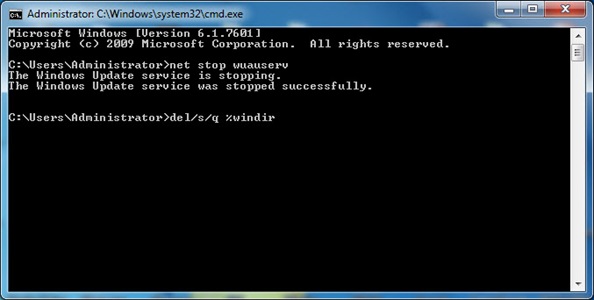
Schritt 2: Bereinigen des lokalen Windows Update Cache
(1), und führen Sie die folgenden Befehle nacheinander aus:
- del /s /q %windir%SoftwareVertrieb*.*
- del /s /q %windir%LogsWindows Update*.etl
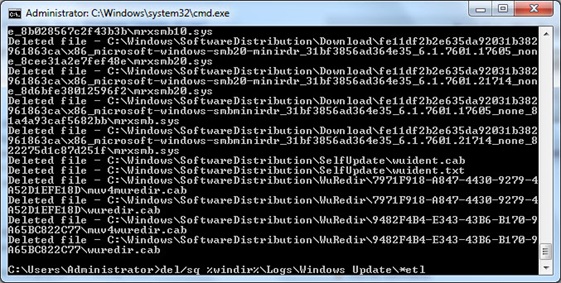
Schritt 3: Treiber von einem bestimmten Gerät entfernen
Dieser Schritt beinhaltet die Deinstallation eines bestimmten Gerätetreibers. Folgen Sie diesen Schritten,
- Start – Gerätemanager
- Offene Anzeigeadapter
- Rechtsklick auf das Gerät
- Klicken Sie auf Deinstallieren.
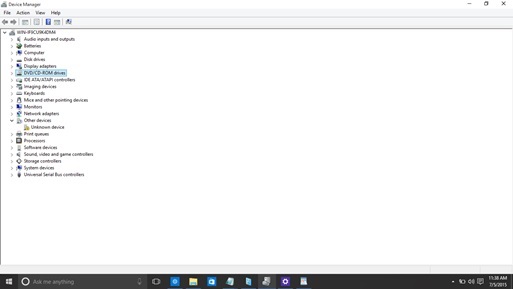
- Stellen Sie bei der Aufforderung sicher, dass die Option Treibersoftware für dieses Gerät löschen aktiviert ist.
- Klicken Sie auf OK
- Warten bis der Treiber deinstalliert ist
- Klicken Sie im Menü Aktion auf Nach Hardwareänderungen suchen.
- Das Gerät zeigt nun mit einer gelben Markierung an, dass ein Treiber nicht gefunden werden konnte. Wenn ein älterer Treiber gefunden und installiert wurde, können Sie diesen ebenfalls deinstallieren und wiederholen, bis das einzige Basis-Laufwerk übrig ist.
Schritt 4: Windows Update Service neu starten
Wenn der Treiber erfolgreich deinstalliert wurde, starten Sie nun den Windows Update-Dienst mit der Admin-Cmd-Eingabeaufforderung neu. Führen Sie net start wuauserv aus.
Schritt 5: Installation des neuesten verfügbaren Treibers
Folgen Sie diesen Schritten, um die neuesten verfügbaren Treiber für ein Gerät zu installieren, dessen Treiber in Schritt 3 deinstalliert wurden.
- Start – Geräte-Manager
- Klicken Sie mit der rechten Maustaste auf das Gerät und klicken Sie auf Treibersoftware aktualisieren.
- Klicken Sie auf Automatisch nach aktualisierter Treibersoftware suchen.
- Warten, bis das Treiber-Update abgeschlossen ist
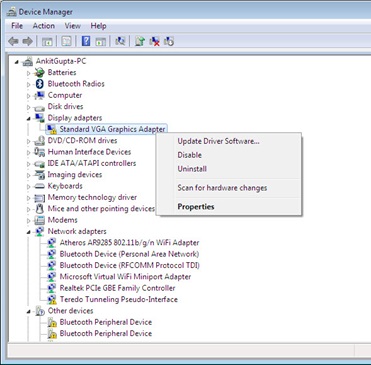
Schritt 6: Überprüfung der Protokolle auf direkte URL
Um eine direkte URL für einen Windows Update-Treiber zu identifizieren, müssen Sie die Protokolle im Windows-Verzeichnis durchsuchen. Folgen Sie diesen Schritten:
- Windows öffnen / Protokolle / WindowsUpdate
- Öffnen Sie die .etl-Datei im Merkzettel (wenn es mehr als ein Protokoll gibt, öffnen Sie das größere)
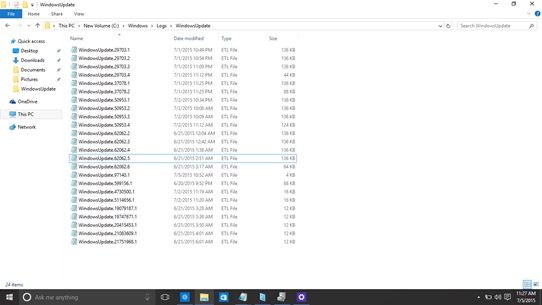
- Suchen Sie nach . c a b und finden Sie die letzte Übereinstimmung in der Datei.
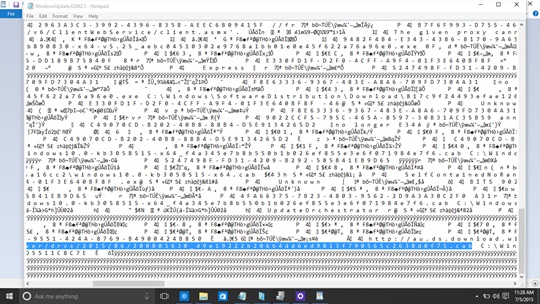
- Entfernen Sie Leerzeichen aus dem String, um die URL der .cab-Datei zu erhalten.
- Entfernen Sie den regionalen Datacenter-Präfix au.ds: Sie erhalten zum Beispiel die URL – http://download.windowsupdate.com/d/msdownload/update/driver/drvs/2015/06/200005630_d9e19222b206b4dd6ed9813f790565c2638d0f75.cab.
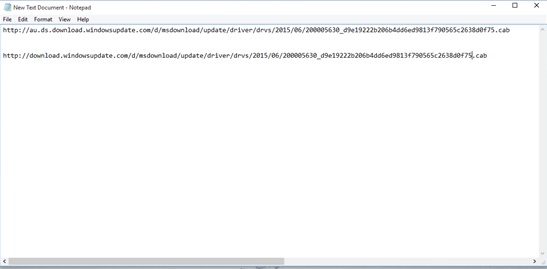
Dies ist der direkte Download auf Ihren Gerätetreiber
Quelle: MSDN-Blogs.
EMPFOHLEN: Klicken Sie hier, um Windows-Fehler zu beheben und die Systemleistung zu optimieren
